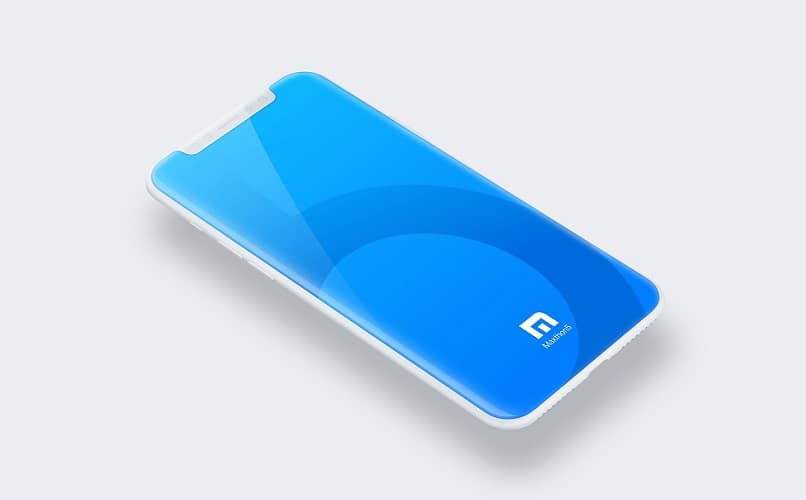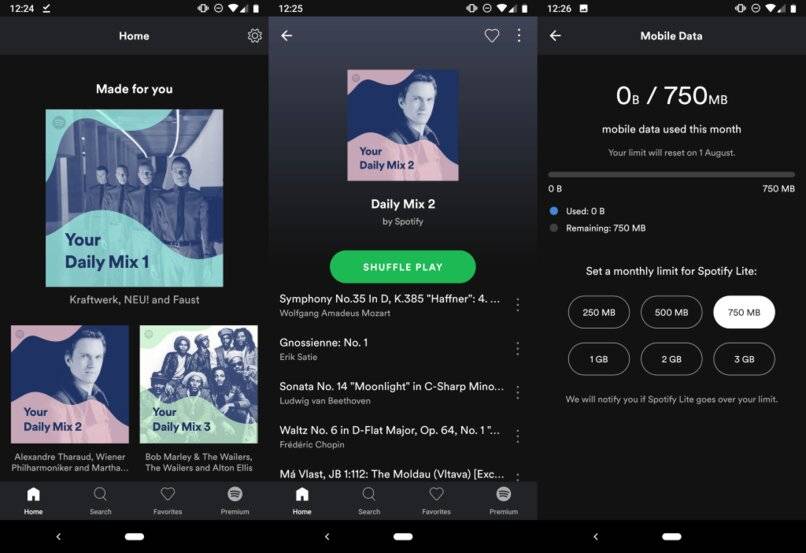يوجد حاليًا مجموعة متنوعة من المتصفحات المتاحة للاستخدام ، أحدها Maxthon. مثل أي متصفح ويب جيد ، يعمل مع محفوظات أو “موجز” حيث يخزن جميع المعلومات التي يتم الوصول إليها. حتى تلك التي لها أهمية حيوية ، والتي من الضروري في بعض الأحيان معرفة كيفية حذف البيانات الخاصة من Maxthon في Windows .
لا يعني هذا أن المتصفح مخصص فقط لنظام التشغيل Windows ، حيث تم إصداره لنظام التشغيل MacOS و Android و Linux على حدٍ سواء. لذلك ، لأغراض هذا البرنامج التعليمي ، ستتعلم كيفية إدارة خصوصيتك بشكل أفضل والمغامرة في عالم الإنترنت الواسع باستخدام Maxton لجميع أجهزة الكمبيوتر التي تعمل تحت مظلة Windows.
ما هو ماكسثون ولماذا؟
يعد Maxthon حاليًا محرك بحث متخصص ومحسنًا ، والذي يعتبر أحد أسرع المتصفحات وأكثرها قابلية للتخصيص. إنه يمثل بديلاً قابلاً للتطبيق لأولئك المستخدمين الذين يرغبون في رؤية بانوراما مختلفة بخلاف Google Chrome أو Internet Explorer ، المتصفحات بامتياز لنظام التشغيل Windows.
ما يجعل Maxthon مميزًا للغاية ، وهو نتاج عدد لا يحصى من التقييمات الإيجابية ، هو أنه يتضمن محرك بحث مزدوجًا للوصول إلى نطاق أكبر. أولها محرك ترايدنت ، وهو الركيزة الأساسية والمزود لواجهة إنترنت إكسبلورر. والثاني من نوع “WebKit” ، وهو أساس بعض المتصفحات الأخرى مثل Safari ومماثل للمتصفح الذي يقدمه Chrome.
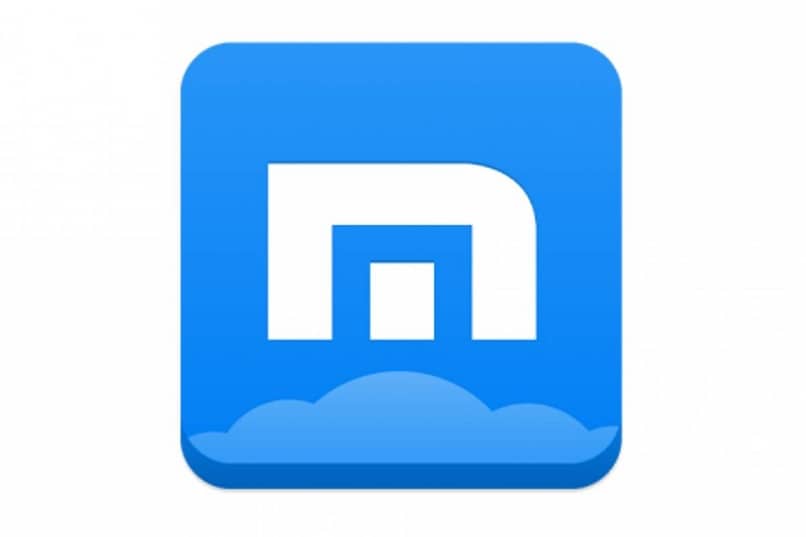
بشكل أساسي ، يتم دعم جميع الخيارات المتاحة في المتصفحات المذكورة أعلاه في نفس الوقت داخل Maxthon دون أي مشكلة. بفضل هذه الميزة ، ستصبح باكو باي باكو المفضلة تدريجياً.
أحد أبرز ميزاته هو أنه يسهل عملية حذف البيانات الخاصة من Maxthon على Windows ، مما يبدد المخاوف الأولية. جميع المعلومات ذات الصلة آمنة ، على الرغم من أن المستخدم سيكون له دائمًا القرار النهائي. من المهم الاهتمام بالأذونات الممنوحة ، على سبيل المثال ، لمنع المتصفحات من الوصول إلى موقعنا.
تم تطوير هذا المتصفح في ظل رؤية مبسطة وتم إطلاقه على أساس وجود “أسرع واجهة على الإطلاق”. يشغل مساحة لا تقل عن ذاكرة الوصول العشوائي (RAM) وفي الكمبيوتر بشكل عام ، مما يضيف وزنًا عندما يتم وصفه بأنه متصفح فعال وقابل للتكيف مع الأذواق.
إجراء لإزالة البيانات الخاصة من Maxthon على Windows
تم تصميم متصفحات الويب ، بالإضافة إلى وظيفتها الرئيسية ، لتخزين المعلومات المتعلقة بعمليات البحث في محفوظات الإجراءات الخاصة بك. في معظم الحالات ، لا تمثل هذه المعلومات مخاطرة كبيرة ؛ ومع ذلك ، عندما يظهر سيناريو مختلف ، فمن الأهمية بمكان إزالة البيانات الخاصة من Maxthon على Windows.
ابدأ برنامج Maxthon وافتح قائمته الرئيسية في الزاوية اليمنى العليا ، بحيث يمكنك الوصول إلى خيار “مسح بيانات التصفح”. من هناك ، ستتمكن من الاختيار من بين الخيارات المختلفة التي تنعكس على شاشة Maxthon الرئيسية.
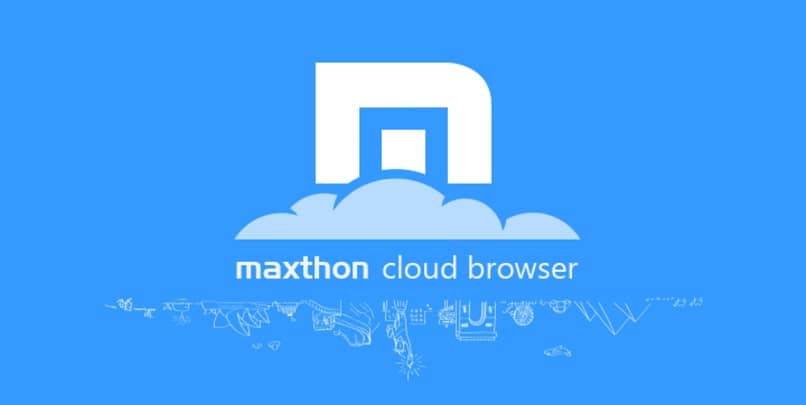
يتضمن ذلك حذف محفوظات الاستعراض ومحفوظات شريط العناوين وسجل الجلسة الأخيرة والتنزيلات والملفات المخزنة مؤقتًا وملفات تعريف الارتباط التي تنعكس حاليًا في العملية. هناك طريقة أخرى لمسح البيانات وهي Hardwipe ، وهي بسيطة للغاية وبأكثر الطرق أمانًا.
بمعرفة ذلك ، بمجرد أن تقرر حذف البيانات الخاصة من Maxthon في Windows . اضغط على “Erase Now” لتنظيف النظام من البداية إلى النهاية.
عند إغلاق الجلسة ، يقدم هذا المتصفح خيارًا يسمى “الحذف التلقائي” . الموجود ضمن قائمة “الخروج” ، مما يسمح لك بحذف المعلومات بطريقة عامة.
بمجرد تنفيذ الخطوات بشكل مثالي ، ستتم إزالة جميع أنواع المعلومات يدويًا ، حسب الاقتضاء في الوقت الحالي. بهذه الطريقة . ستتم حماية البيانات بحذف وجودها.